SecureCRT是款适合电脑用户使用的终端仿真程序。SecureCRT官方版主要适用于连接Windows、UNIX和VMS在内的远程系统,还拥有流行的CRTTelnet客户机的所有特点。SecureCRT内置的VCP命令行程序可以进行加密文件的传输,并且通过使用它与服务器端通讯时,用户名及口令均进行了加密,有效防止了对口令的窃听。


SecureCRT
中文版 v9.6.4.3695人工检测,安全无毒
36.61MB
简体
WinAll
远程监控
1582次
2025-09-25
87
软件介绍
SecureCRT是款适合电脑用户使用的终端仿真程序。SecureCRT官方版主要适用于连接Windows、UNIX和VMS在内的远程系统,还拥有流行的CRTTelnet客户机的所有特点。SecureCRT内置的VCP命令行程序可以进行加密文件的传输,并且通过使用它与服务器端通讯时,用户名及口令均进行了加密,有效防止了对口令的窃听。

软件特色
1、在Windows任务管理器,桌面上和其它应用程序,轻松地传输文件;
2、优秀的会话管理特性,能够共享全局性选项;
3、在应用程序或Activator应用工具运行中共享登陆密码账号和密码;
4、广泛的终端仿真,加密登录和会话数据很轻松;
5、脚本支持,文件传输工具,支持修复多文件传送。
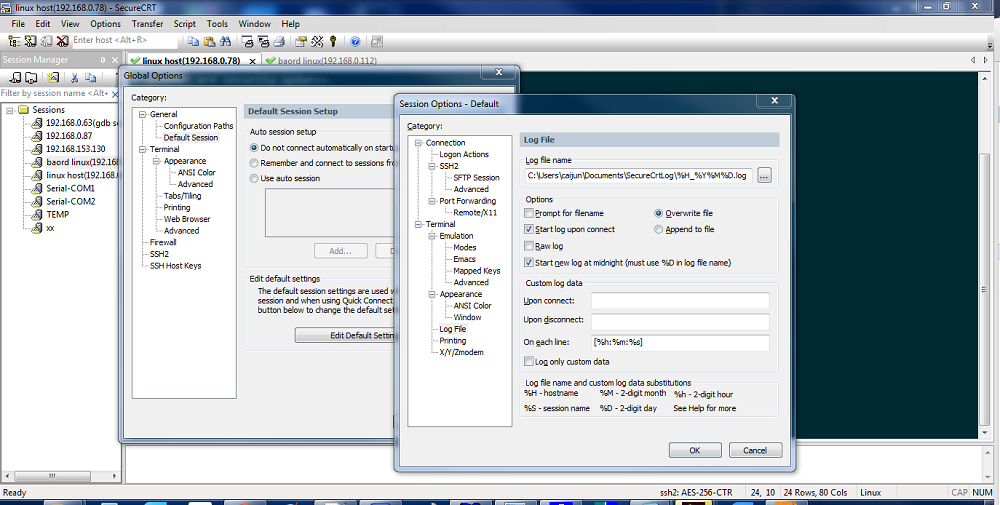
软件功能
1.*的终端仿真:
VT100,VT102,VT220,ANSI,SCO ANSI,Xterm,Wyse 50/60,和Linux console仿真带有ANSI颜色。
2.优秀的会话管理特性:
新的带标签的用户界面和Activator托盘工具,*小化桌面的杂乱。会话设置可以保存在命名的会话中。
3.协议支持:
支持SSH1,SSH2,Telnet,RLogin,Serial,和TAPI协议。
4.Secure Shell:
Secure Shell加密登录和会话数据,包括以下支持:
–端口转发使TCP/IP数据更安全
–口令,公钥,键盘交互和Kerberos验证
–AES,Twofish,Blowfish,3DES,RC4,和DES加密
–X11转发
5.文件传输工具:
VCP和VSFTP命令行公用程序让使用SFTP的文件传输更安全。
6.脚本支持:
支持VBScript和JScript脚本语言。

安装步骤
1、首先我们打开下载的.exe文件后点击【next】
2、选择同意许可协议后点击【next】
3、连续三次点击【next】后点击【install】
4、安装时间不长耐心等待即可完成
使用方法
用SecureCRT的SSH2配置链接的方法
1、对话框上边的工具栏中,第三个工具按钮,就是新建链接。点击打开一个新建会话向导;协议选择SSH2,点击下一步;
2、主机名填写主机的IP地址,端口就是用默认的22,然后输入linux系统的用户名,比如root,点击下一步后再输入链接名称就可以完成了。
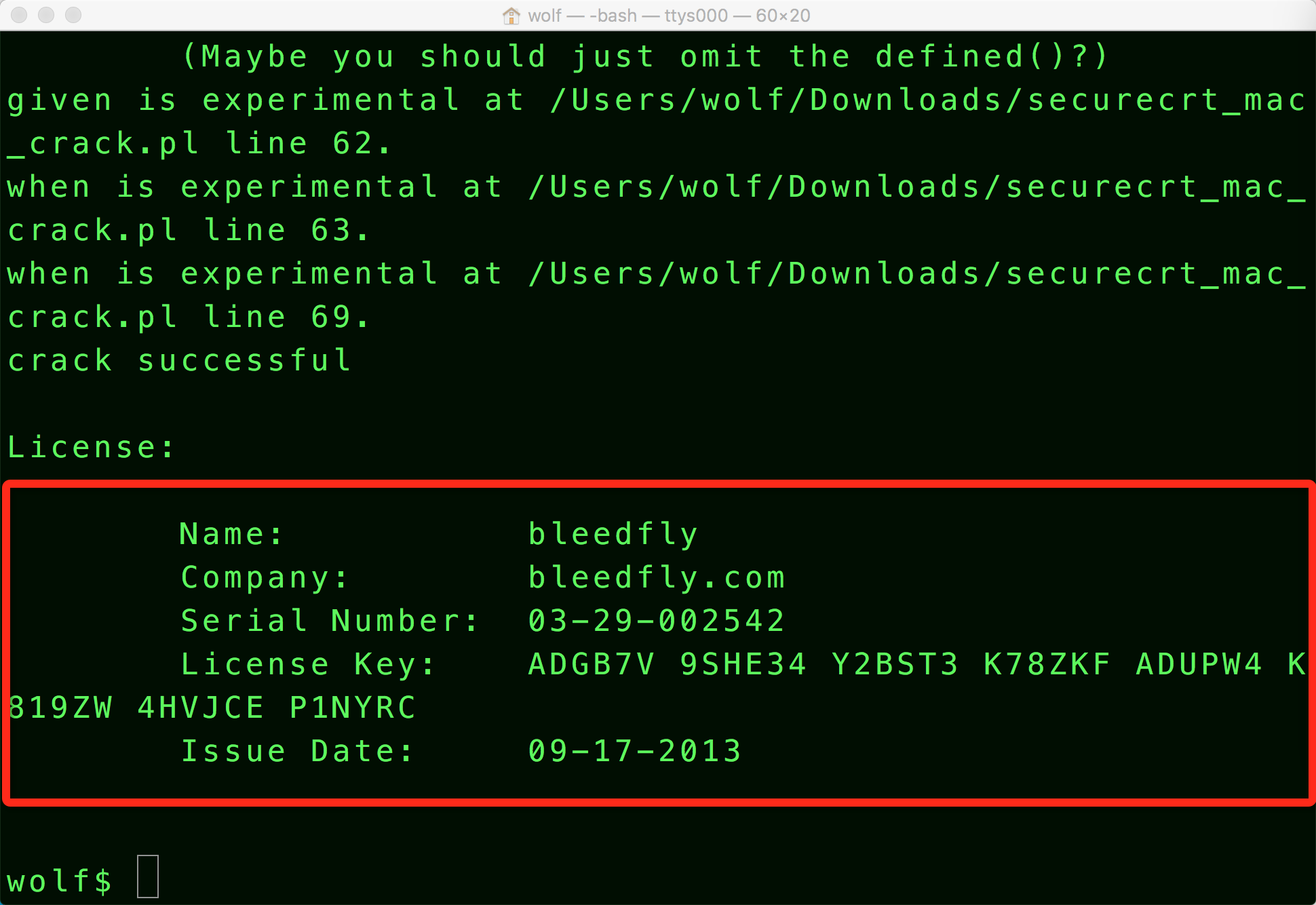
常见问题
问:如何用securecrt7新建一个链接?
答:打开SecureCRT。打开的时候会弹出一个链接设置对话框。如果有已经建立的链接,会显示在这里。选中已有的一个链接,点击链接按钮,就能够连上服务器。这边我们新建一个链接即可。
问:ecureCRT怎么设置成中文?
答:1、打开SecureCRT,在上方的工具栏右侧空白区域使用鼠标右键单击,之后在打开的下拉菜单中,选择“Customize…”
2、之后会弹出自定义窗口,我们切换到第二个工具栏标签,在下方的列表中选中Toolbar这一项,然后点击窗口右侧的“重置”按钮。重置完成后重新启动SecureCRT软件即可。
问:SecureCRT怎么修改字体
答:1、打开SecureCRT,点击菜单栏中的“选项”,在打开的下拉菜单中点击打开“全局选项”。
2、在全局选项的窗口中,现在左侧的类别里选中“默认会话”这一项,然后右方会出现设置内容,我们需要点击下方的“编辑默认设置”。
3、之后在默认设置的窗口左侧,选中“外观”选项,这时右侧会出现“窗口和文本外观”。在“当前颜色方案”下可以修改文字的背景颜色;然后点击后面的“字体”按钮即可修改字体了。
更新日志
1、将bug扫地出门进行到底
2、有史以来最稳定版本
小编寄语
SecureCRT是一款支持SSH1和SSH2的终端仿真程序,处理每一个文件的传输过程;SecureCRT中文版具备“安全性”选项卡,容许查询ACL管理权限;众多优秀的功能特色,让用户使用起来非常便捷;支持十多种协议的传输,通过使用内含的VCP命令行程序,进行加密文件的传输;让许多繁琐的事情都可以变得简单。

支持多平台使用的远程协助控制工具
官方版V4.8.3.3 / 120MB
1.6W 786 2025-11-19

电脑远程协助控制软件
v15.8.0.18235 / 120MB
9.2K 458 2025-01-22
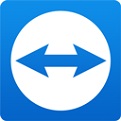
专业的远程控制软件
专业版15.72.3.0 / 120MB
5.5K 274 2025-12-02

安全终端模拟软件
免费版 v7.0.73.0 / 120MB
4.8K 242 2024-05-27
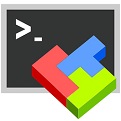
便捷的远程终端控制软件
免费版 v25.4 / 120MB
2.8K 141 2025-12-04

知名视频监控软件
官方版v1.0.10.4 / 120MB
2.3K 115 2025-10-09

远程控制软件
官方版 v0.76.0.12 / 120MB
2.2K 112 2023-12-07
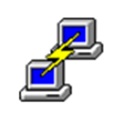
早期的串行接口链接软件
中文版 v0.83 / 120MB
2.1K 106 2025-02-11

智能家居远程监控软件
官方版 v5.17.22.0 / 120MB
1.5K 81 2025-11-28
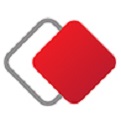
远程连接桌面控制软件
官方最新版 v9.6.5 / 120MB
1.4K 77 2025-11-19